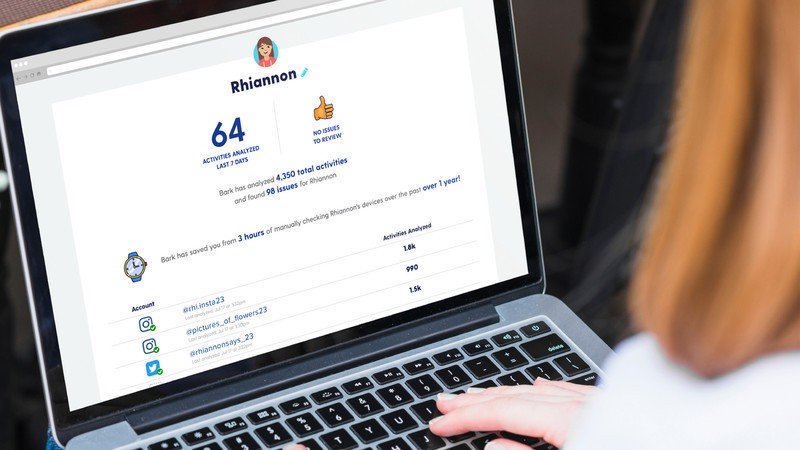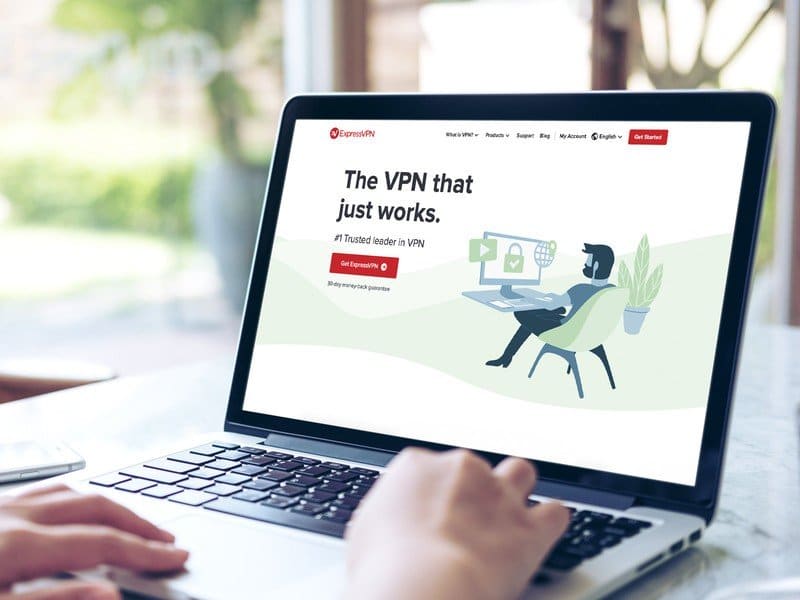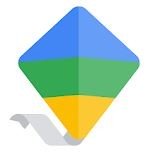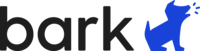مع تزايد عدد الأطفال الذين يصلون إلى الإنترنت ، من الضروري معرفة كيفية تقييد وصول أطفالك إلى الإنترنت بشكل صحيح. مثلما يمكن أن تكون شبكة الويب العالمية مكانًا رائعًا مليئًا بالمرح والتعليم ، يمكن أن تصبح بسرعة مكانًا مخيفًا للأطفال والكبار على حد سواء. هناك طرق مختلفة للحد من مواقع الويب والتطبيقات التي يصلون إليها ومراقبة الاتصال. فيما يلي بعض أفضل الطرق للحفاظ على تجربة طفلك في استكشاف الإنترنت آمنة قدر الإمكان بغض النظر عن الجهاز الذي يستخدمه.
المحتويات
المنتجات المستخدمة في هذا الدليل
كيفية تقييد وصول طفلك إلى الإنترنت على هاتفه أو جهاز Chromebook
المصدر: كريس ويديل / أندرويد سنترال
في عام 2017 ، أصدرت Google Family Link لمساعدة الآباء على الشعور براحة أكبر في السماح لأطفالهم باستخدام أجهزة Android. أضافت دعم Chromebook في 2018.
يربط Family Link حساباتك وحسابات طفلك على Google ويسمح لك بالتحكم في التطبيقات المثبتة وكذلك عمليات الشراء داخل التطبيق ومدة استخدامهم لكل تطبيق. حتى أنه يحتوي على قسم من التطبيقات الموصى بها من قبل المعلم. يسمح Family Link للوالدين بتعيين حدود وقت النظر إلى الشاشة. يمكنك حتى قفل الهاتف عن بُعد عندما تقرر أن وقت الراحة قد حان أو ربما عندما يكون وقت العشاء.
بعد قيامك بإعداد حساب لطفلك على Family Link ، إليك كيفية تكوين الوصول الذي يحصلون عليه على أجهزة Android أو Chromebook الخاصة بهم.
- افتح ال رابط العائلة التطبيق على جهازك.
- إذا أعددت Family Link لأكثر من طفل ، حدد اسم الطفل تريد تغيير إعدادات الوصول لـ.
المصدر: كريس ويديل / أندرويد سنترال
- انقر على إدارة الإعدادات لتهيئة الوصول إلى Google Play و Chrome وبحث Google والمزيد.
- بعد ضبط الإعدادات التي تريدها في هذه القائمة ، عد إلى الصفحة الرئيسية لطفلك.
- من هنا ، يمكنك إعداد وقت الشاشة، رأي نشاط الجهاز ، واطلع على التطبيقات التي تم ** تثبيتها * هذا الأسبوع.
يمكنك أيضًا رؤية الموقع الجغرافي لطفلك داخل إصدار Family Link الخاص بك. بالطبع ، يجب أن يكون جهاز طفلك قيد التشغيل ومتصلاً بالإنترنت ، ولكن هذه خطوة أخرى يمكن اتخاذها للمساعدة في الحفاظ على سلامة طفلك.
ميزة Family Link الرائعة الأخرى هي البحث الآمن ، والتي تساعد على تقديم استفسارات مناسبة للعمر من خلال بحث Google. يعد إعداده أمرًا سهلاً ، ولكن يجب إجراؤه على كل نظام أساسي يصل إليه طفلك دون استخدام جهاز Family Link الخاص به.
كيفية تقييد وصول طفلك إلى الإنترنت من خلال جهاز التوجيه الخاص بك
المصدر: TP-Link
نقطة الدخول إلى شبكة Wi-Fi في منزلك هي من خلال جهاز التوجيه. هناك الكثير من أجهزة التوجيه الحديثة التي تتضمن أدوات تحكم أبوية مدمجة. يمكن أن تكون القدرة على التحكم في المحتوى المسموح به ، ومدة وصول الجهاز إلى Wi-Fi وحتى معرفة المواقع ومقدار الوقت المستغرق عليها خطوة مفيدة نحو استخدام آمن للإنترنت. نظرًا لأن جميع حركات مرور Wi-Fi تتدفق عبر جهاز توجيه أولاً ، فمن المنطقي البدء من هناك لإنشاء بيئة آمنة لاستخدام الإنترنت.
عند اختيار جهاز التوجيه الخاص بك ، يجب أن تبحث عن السرعات القصوى وعدد الاتصالات المدعومة. في حين أن هذه المواصفات مهمة يجب وضعها في الاعتبار ، إذا تعذر حماية الاتصال ومراقبته ، فأنت تفتح نفسك وعائلتك لمواقف يحتمل أن تكون خطرة.
تستخدم بعض أجهزة التوجيه بوابة ويب لمراقبة أمان الإنترنت لديك ، وهنا يمكنك إنشاء إعدادات مخصصة لمنزلك. ستسمح لك أجهزة التوجيه الأخرى بالتحكم في إعدادات الأمان عبر تطبيق على هاتفك. راجع معلومات جهاز التوجيه الخاص بك واطلع على الخيارات المتاحة لك لإنشاء وضع آمن لتصفح الإنترنت بسرعة وفعالية في منزلك.
قم بحماية الإنترنت في منزلك باستخدام TP-Link Archer AX50
يعد TP-Link Archer AX50 أحد أفضل أجهزة توجيه Wi-Fi مع أدوات الرقابة الأبوية المضمنة. يتضمن خدمة تسمى HomeCare ، والتي توفر كل شيء بدءًا من الحماية من الفيروسات وملفات تعريف المستخدمين والمزيد ، كل ذلك جنبًا إلى جنب مع أدوات الرقابة الأبوية. يستغرق إعداد HomeCare على جهاز التوجيه الخاص بك بضع خطوات ، ولكن بعد ذلك ، يصبح الأمر في غاية السهولة.
- تحتاج إلى التأكد من أن جهاز التوجيه TP-Link الخاص بك يعمل بشكل أكبر البرامج الثابتة الحالية بالذهاب إلى أي منهما tplinkwifi.net أو 192.168.0.1 في متصفح الإنترنت بجهاز الكمبيوتر الخاص بك.
- ما لم تقم بتغييرها ، ستكون كلمة المرور لتسجيل الدخول مشرف.
- لمشاهدة بناء البرامج الثابتة لجهاز التوجيه الخاص بك ، انتقل إلى المتقدمة علامة تبويب في الأعلى ، ادوات النظام على اللوحة اليمنى ، و ترقية البرامج الثابتة.
المصدر: TP-Link
- HomeCare مدعوم فقط على إصدارات البرامج الثابتة 20170504 أو لاحقا. لذلك إذا لم يكن جهاز التوجيه الخاص بك يحتوي على البنية المناسبة عليه ، فستحتاج إلى تحديث البرنامج الثابت.
- إذا وجدت أنك بحاجة إلى تحديث البرنامج الثابت لجهاز التوجيه TP-Link الخاص بك ، فإن خطوات القيام بذلك تكون مباشرة نسبيًا.
- الآن بعد أن أصبحت على البرنامج الثابت الصحيح تسجيل الدخول مرة أخرى جهاز التوجيه الخاص بك عبر الخطوتين 1 و 2.
- حدد ملف الأساسي علامة التبويب ، إذن TP-Link Cloud على اللوحة اليسرى.
المصدر: TP-Link
- إذا كان لديك حساب بالفعل ، فقم بتسجيل الدخول إلى TP-Link Cloud حساب ، وإلا ستحتاج إلى التسجيل للحصول على حساب.
- الآن بعد أن قمت بتسجيل الدخول ، يمكنك النقر فوق الأساسيات علامة التبويب في الجزء العلوي ثم رعاية منزلية على اليسار لبدء إنشاء إنترنت منزلك الآمن.
على الرغم من أن جهاز توجيه Wi-Fi المنزلي الخاص بك لن يمسك بكل ما يأتي من خلاله ، فإنه سيقطع شوطًا طويلاً نحو تصفح الإنترنت بشكل أكثر أمانًا. إذا كان جهاز التوجيه الخاص بك لا يوفر أدوات تحكم أبوية مدمجة ولا ترغب في شراء واحدة جديدة ، فإن الأجهزة الإضافية مثل Circle تساعد في الحد من وصول طفلك إلى الإنترنت أيضًا.
كيفية تقييد وصول طفلك إلى الإنترنت باستخدام تطبيق تابع لجهة خارجية
المصدر: Bark
بينما يقوم Family Link بعمل جيد كخدمة مجانية ، هناك بعض الخيارات المدفوعة التي تكون أكثر قوة. واحدة من أفضل الخدمات على الإطلاق هي خدمة تسمى Bark.
يتضمن Bark الميزات التي تتوقعها وأكثر من ذلك بكثير. هناك نوعان من المستويات المدفوعة ، ومع ذلك ، فإن خيار مستوى الدخول Bark Jr. يفعل أقل مما تحصل عليه من Family Link. الطبقة المتميزة ، Bark ، هي المكان الذي تتألق فيه هذه الخدمة حقًا.
باستخدام الخيار المتميز ، يمكنك مراقبة النصوص ورسائل البريد الإلكتروني والتفاعلات عبر الأنظمة الأساسية الاجتماعية مثل Facebook و Instagram وأكثر من 30 تطبيقًا مختلفًا للمراسلة ومواقع الويب والمتصفحات والمزيد. يمكنك استخدام خدمات Bark على أجهزة Android و iOS و Kindle Fire و Mac و PC و Chromebooks. تختلف مراقبة الخدمة عبر الأجهزة المختلفة ، لذا تأكد من مراجعة ما يتكامل مع Bark على كل نوع جهاز.
فائدة أخرى مهمة لفئة Bark المدفوعة هي القدرة على تلقي التنبيهات المتعلقة بالتسلط عبر الإنترنت ، والمثل العليا الانتحارية ، والمحتالين عبر الإنترنت ، والمزيد. يمكن أن تجذب هذه الميزة انتباهك إلى الاتصالات التي يحتمل أن تكون خطرة من الآخرين. يمكن أن يساعدك أيضًا على أن تكون أكثر وعيًا برفاهية طفلك العاطفية.
تتمثل إحدى أفضل الطرق للمساعدة في حماية طفلك أثناء اتصاله بالإنترنت في تقييد ما يفعله أثناء وجوده فيه. طبقة أخرى لهذه الحماية هي إدراك ما يحدث أثناء ما يبدو أنه تفاعلات روتينية – يمكن أن يساعد Bark في ذلك.
كيفية استخدام VPN لجعل وصول طفلك إلى الإنترنت أكثر أمانًا
المصدر: Shutterstock
هناك طريقة أخرى رائعة للمساعدة في الحد من وصول أطفالك إلى الإنترنت وزيادة سلامتهم باستخدام VPN (شبكة افتراضية خاصة). تتمتع VPN بالعديد من الفوائد ، وأحد أكبرها هو تشفير حركة المرور على الإنترنت في كلا الاتجاهين. يساعد هذا في حماية بياناتك عن طريق منع العيون غير المرحب بها من القدرة على إدخال نفسها في التصفح. عندما يكون اتصال الإنترنت غير آمن ، يمكن للصوص رؤية كل ما تفعله عبر الإنترنت وحتى سرقة بياناتك.
أفضل خدمات VPN قادرة على الحفاظ على ما تفعله أنت وطفلك على الإنترنت أكثر أمانًا. يمكنك تثبيت هذه الخدمات على كل جهاز من أجهزتك بحيث يكون هذا الاتصال آمنًا بغض النظر عن اتصالك بالإنترنت أو شبكة Wi-Fi أم لا.
يمكنك الاشتراك في VPN بأسعار مختلفة ، حتى أن بعضها مجاني. لذلك لا يوجد سبب حقيقي لعدم تشغيل VPN على جهازك للمساعدة في الحفاظ على أمان تجربتك وتجربة طفلك على الإنترنت.
الحد من وصول طفلك إلى الإنترنت في الخطوة الأولى فقط
الخطوات الأساسية مثل الحد من مقدار وقت الشاشة ، وتقييد مواقع الويب والتطبيقات ، بالإضافة إلى ضمان أمان اتصالات الإنترنت الخاصة بطفلك ، هي الحد الأدنى من الطرق للحفاظ على أمان طفلك على الإنترنت.
مع وجود الكثير من تفاعلاتنا مثل الأشخاص الذين يحدثون في تنسيق رقمي ، فإن عبء التحدث مع طفلك حول أمان الإنترنت هو حيث يبدأ كل شيء – بغض النظر عن التطبيقات ومراقبة وقت الشاشة. إجراء مناقشات منتظمة حول التفاعلات المناسبة وغير الملائمة وكذلك المحتوى المناسب وغير المناسب. إن ضمان راحة طفلك في التحدث إلى شخصك أو مع شخص بالغ موثوق به حول الأشياء التي حدثت في العالم المادي والرقمي أمر بالغ الأهمية.
أفضل المعدات لدينا
تحت حراسة جوجل
Google Family Link
مراقبة الاستكشاف
راقب مواقع الويب والتطبيقات التي يستخدمها طفلك على حسابه على Google باستخدام Family Link. يمكنك أيضًا إعداد أوقات الشاشة والقدرة على إيقاف اتصال الجهاز مؤقتًا متى شئت.
السرعة والحماية
تي بي لينك آرتشر AX50
بدءا من المصدر
يوفر TP-Link Archer AX50 سرعات كبيرة واتصالات قوية بالإضافة إلى المراقبة الأبوية الشاملة والحماية من الفيروسات.
سأبقيك على إطلاع
لحاء الشجر
حماية شاملة
يقدم Bark أساسيات مثل إدارة وقت الشاشة والمرشحات ، إلى جانب ميزات أكثر تعقيدًا مثل مراقبة الاتصالات والتنبيهات لأشياء مثل التسلط عبر الإنترنت.
مخبأة عن أعين المتطفلين
ExpressVPN
آمن عند كل اتصال
تعد السرعة والموثوقية والأمان من أرفع مستوى من ExpressVPN ، جنبًا إلى جنب مع خدمة عملاء استثنائية عندما تحتاج إليها.
قد نربح عمولة على المشتريات باستخدام روابطنا. أعرف أكثر.


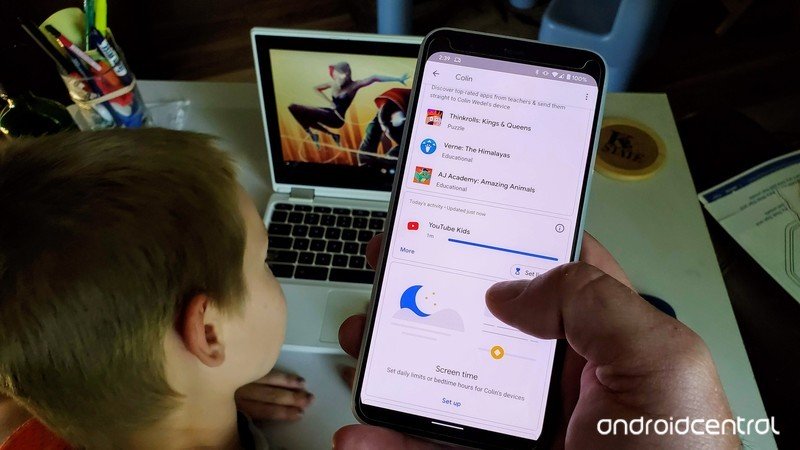
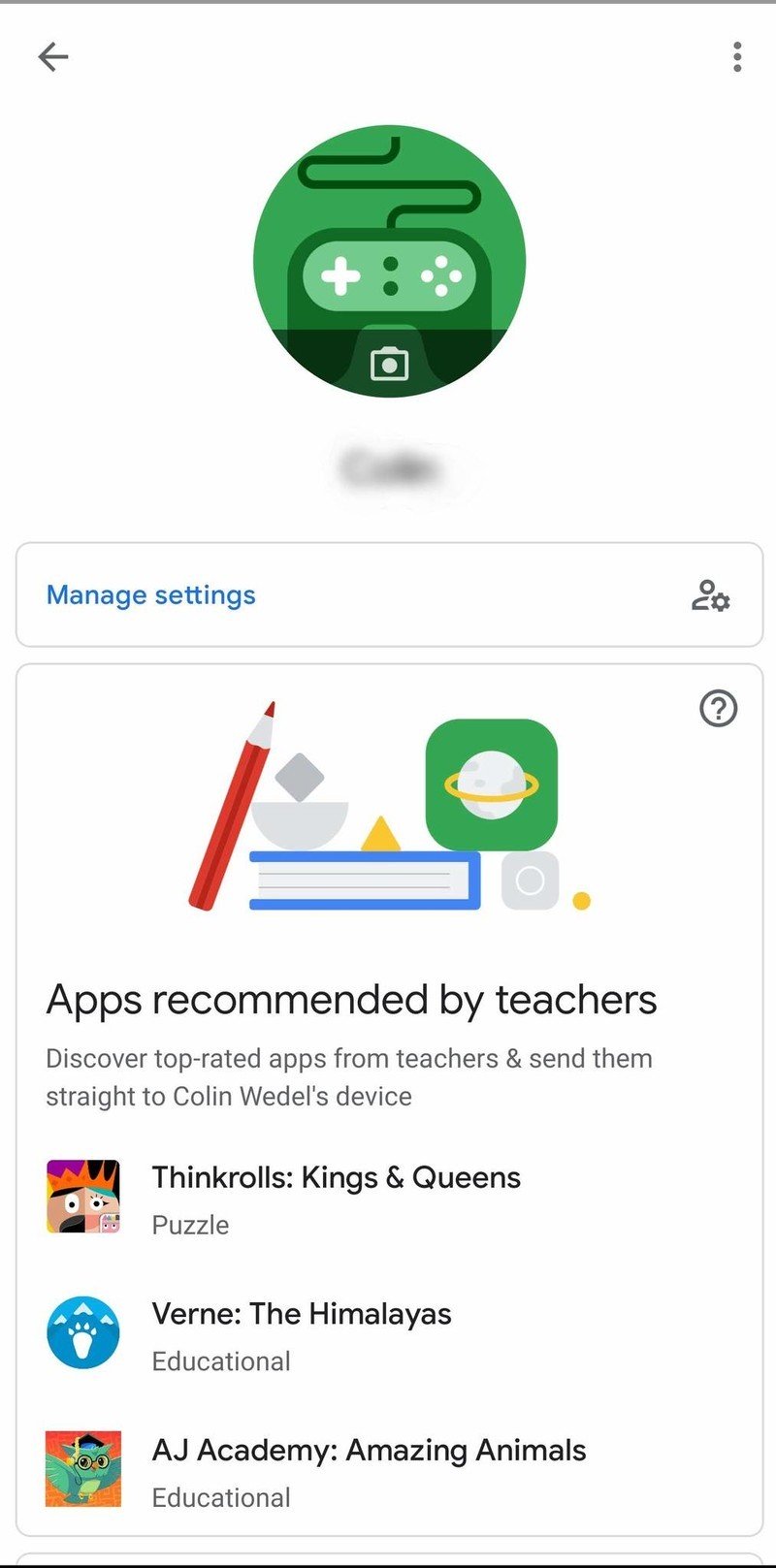
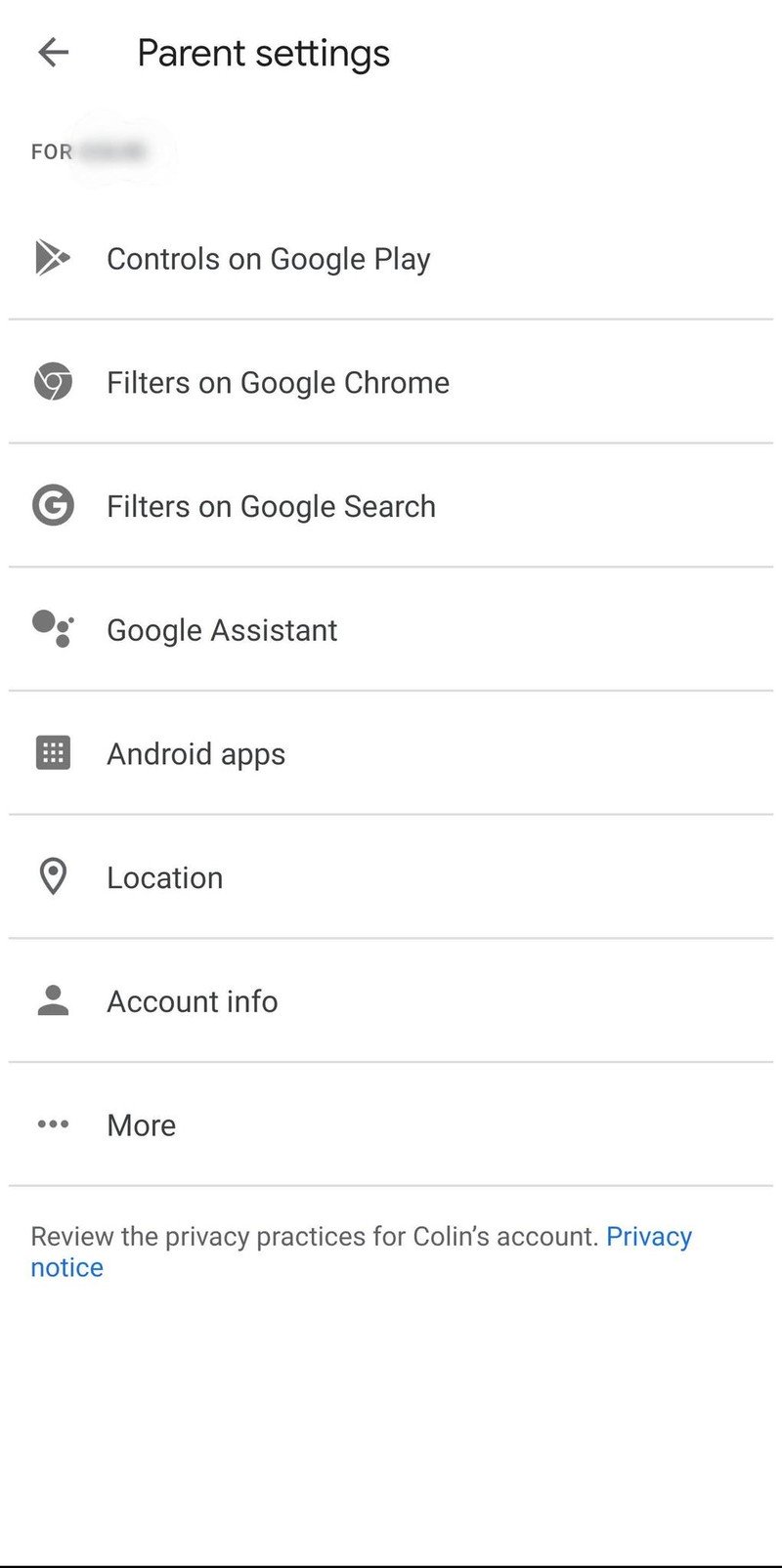 المصدر: كريس ويديل / أندرويد سنترال
المصدر: كريس ويديل / أندرويد سنترال
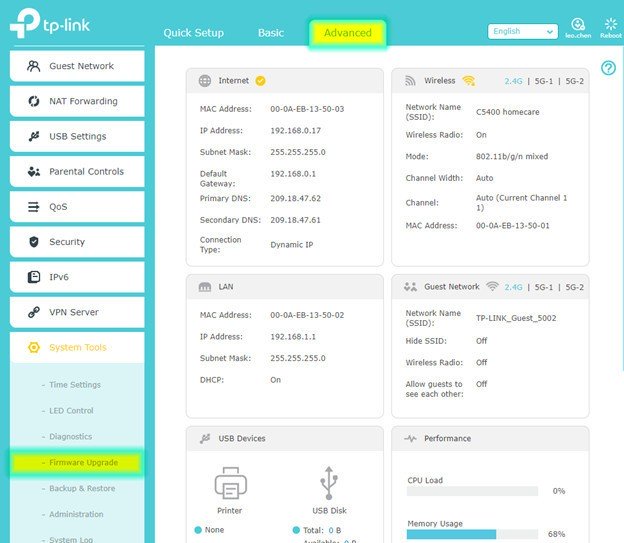
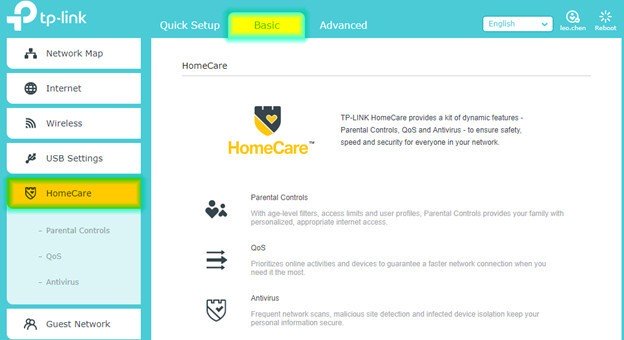
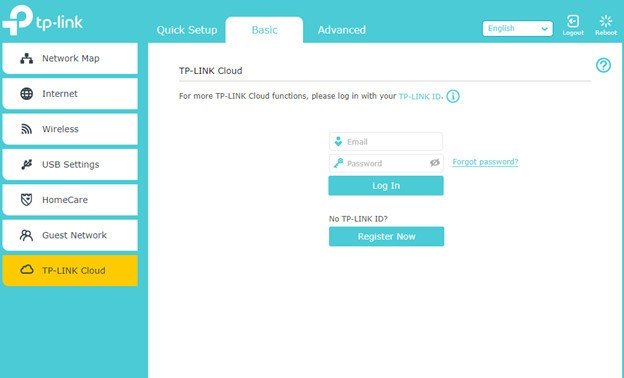
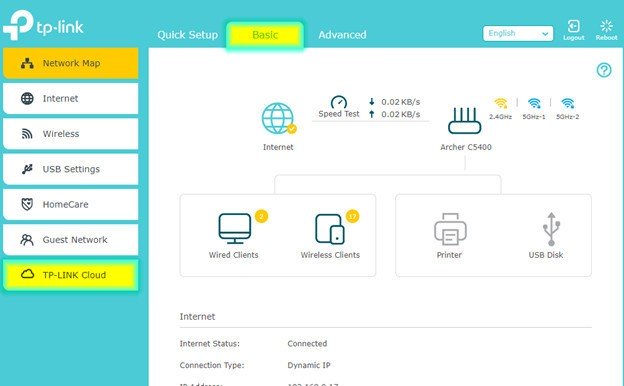 المصدر: TP-Link
المصدر: TP-Link